Scheda [Finitura]
È possibile configurare le impostazioni relative alla finitura e al layout di stampa, come l'ordinamento, la fascicolatura, la pinzatura e così via.
In base al driver o alla periferica in uso, potrebbe non essere possibile configurare alcune delle funzioni qui descritte.
[Stile di stampa]
Consente di specificare un metodo di output dei dati di stampa. In base alla selezione effettuata per [Stile di stampa], le impostazioni visualizzate cambiano come illustrato di seguito.
Quando è selezionata l'opzione [Stampa su un lato] o [Stampa fronte/retro]
[Stampa con formati/orientamenti misti]/[Stampa con orientamenti differenti]
Consente di stampare dati che includono formati pagina e orientamenti differenti.
[Dettagli] > finestra di dialogo [Impostazioni dettagliate]
Consente di impostare la combinazione di formati pagina e metodi di allineamento durante la stampa di dati che includono formati pagina e orientamenti differenti.
[Impostazioni piega] > finestra di dialogo [Impostazioni piega]
Esegue una piega nella carta stampata in modo da facilitare la piegatura. È anche possibile selezionare il numero di pieghe.
[Posizione di rilegatura]
Consente di impostare il bordo del foglio di carta da rilegare.
Se si modifica l'impostazione di [Orientamento] nella scheda [Impostazioni di base]/[Impostazione pagina], l'impostazione di [Posizione di rilegatura] viene modificata in sinistra o superiore. La relazione delle posizioni lato lungo/lato corto viene conservata.
[Rilegatura] > finestra di dialogo [Impostazioni rilegatura]
Consente di impostare la larghezza di rilegatura.
[Finitura]
Consente di impostare l'ordine delle pagine e attiva o disattiva la pinzatura delle pagine quando si stampano più copie.
 | 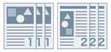 | 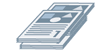 |
Fascicolazione | Raggruppamento | Scostamento |
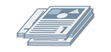 | 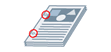 | 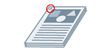 |
Rotazione | Foratura | Pinzatura Eco (senza punti) |
[Disattivato]
Consente di seguire le impostazioni dell'applicazione.
[Fascicolazione]
Consente di stampare il numero di copie specificato nell'ordine delle pagine.
[Raggruppamento]
Consente di stampare il numero di copie specificato raggruppando tutte le pagine con lo stesso numero di pagina.
[Pinzatura + fascicolazione]/[Eco (senza punti) + fascicolazione]/[Pinzatura + raggruppamento]/[Eco (senza punti) + raggruppamento]
Consente di stampare le pagine nell'ordine specificato per [Fascicolazione] o [Raggruppamento] pinzate insieme. "Eco (senza punti)" è un metodo che consente di unire tra loro le pagine senza utilizzare punti di pinzatura; può essere utilizzato quando è installato un Finisher che supporta la rilegatura senza punti.
[Posizione di pinzatura] > finestra di dialogo [Posizione di pinzatura]
Consente di impostare la posizione dei punti.
[Scostamento]
Consente di stampare ogni copia separatamente. È possibile impostare il numero di copie di scostamento in [Numero di copie per scostamento].
[Rotazione]
Consente di stampare ogni copia con un angolo relativo di 90 gradi rispetto alla copia precedente e successiva.
[Foratura]
Consente di stampare il documento con più fori per la rilegatura ad anello.
[Piegatura]
Consente di piegare le pagine in vari modi durante la stampa.
 |  |  |  |  |
Piegatura a C (Piegatura a sella a C) | Piegatura a Z | Piegatura a metà (Piegatura a sella) | Piegatura a Z a fisarmonica | Piegatura doppia parallela |
[Dettagli di piegatura] > finestra di dialogo [Dettagli di piegatura]
Consente di impostare la direzione di piegatura. Per la piegatura a sella, è possibile specificare il numero di fogli da piegare insieme.
[Impostazioni di piegatura a C]/[Impostazioni di piegatura a sella]/[Impostazioni di piegatura a sella a C]/[Impostazioni di piegatura a metà]/[Impostazioni di piegatura a Z a fisarmonica]/[Impostazioni di piegatura doppia parallela]
Selezionare il tipo di piegatura.
[Fogli per gruppo]
Per la piegatura a sella o la piegatura a sella a C, specificare il numero di fogli da piegare insieme.
[Regola larghezza sezione piegatura]
Per la piegatura a sella a C, specificare la larghezza di piegatura della carta.
Specificando la dimensione del lato superiore della carta piegata nella finestra di dialogo [Impostazioni dettagliate per larghezza sezione piegatura], le dimensioni degli altri lati vengono calcolate automaticamente.
[Perforazione]
Consente di perforare la carta stampata. È anche possibile selezionare il numero di perforazioni.
[Uscita carta]
Specifica un metodo di stampa della carta stampata.
[Dettagli impilamento] > finestra di dialogo [Dettagli impilamento]
Consente di impostare il numero di copie da stampare e il tempo di espulsione automatica.
Quando è selezionata l'opzione [Stampa opuscolo]
[Opuscolo] > finestra di dialogo [Impostazioni dettagliate per opuscolo]
Consente di configurare impostazioni dettagliate per la stampa di opuscoli, come la rilegatura, la correzione dello spostamento e la carta da utilizzare.
Scheda [Impostazioni opuscolo]
[Elaborazione stampa opuscolo]
Consente di alternare le impostazioni da applicare. Selezionare [Con impostazioni driver] quando si utilizzano le funzioni del driver quali la suddivisione del documento in fascicoli, impostazioni rilegatura e così via. Selezionare [Con impostazioni periferica] quando si utilizza la funzione di correzione slittamento (spostamento).
[Metodo di stampa opuscolo]
Consente di modificare il metodo di stampa opuscolo. Quando si crea un opuscolo in più serie, selezionare [Dividi in gruppi] e quindi specificare il numero di pagine in ogni serie in [Fogli per gruppo].
[Apertura libro]
Consente di specificare la direzione di apertura dell'opuscolo.
[Specifica rilegatura opuscolo]
Consente di specificare la larghezza della rilegatura.
[Usa correzione slittamento (spostamento)]
Consente di correggere lo spostamento tra le pagine interne ed esterne che si verifica durante la stampa opuscolo. Selezionare un metodo di correzione da [Metodo di correzione spostamento]. Quando si specifica la larghezza di spostamento dell'area di stampa dalla pagina più esterna alla pagina più centrale, selezionare [Correzione manuale] e specificare una quantità di correzione in [Larghezza correzione].
[Pressa con pinzatura a sella]/[Piegatura a squadra/Pressa con pinzatura a sella]
Consente di pressare le pagine in modo che vengano appiattite quando si utilizza la pinzatura a sella con la stampa opuscolo. È anche possibile regolare l'intensità della pressione.
Scheda [Impostazioni alimentazione carta/Copertina]
[Specificare l'alimentazione carta per la copertina]
Specifica la carta da utilizzare per la copertina e quella da utilizzare per le altre pagine.
[Seleziona per]
Quando [Specificare l'alimentazione carta per la copertina] è abilitato, consente di specificare la carta su cui stampare a seconda dell'alimentazione carta o del tipo di carta.
[Copertina]/[Altre pagine]
Consente di specificare l'origine carta o il tipo di carta da utilizzare in base all'impostazione configurata in [Seleziona per].
[Impostazioni] > finestra di dialogo [Impostazioni tipo di carta]
Consente di impostare il tipo di carta in [Copertina] o [Altre pagine]. Durante l'acquisizione delle informazioni sul tipo di carta dalla periferica, fare clic su [Recupera informazioni carta].
[Alimentazione carta]
Consente di specificare l'alimentazione carta per i dati di stampa.
[Nome carta]
Quando [Specificare l'alimentazione carta per la copertina] è disabilitata, consente di specificare l'alimentazione utilizzando il nome della carta. Il nome della carta viene registrato mediante l'IU remota.
Questa funzione potrebbe non essere disponibile in alcune periferiche.
In questo caso, selezionare la carta per l'alimentazione carta in [Tipo di carta].
[Tipo di carta]
Consente di specificare la carta su cui stampare a seconda del tipo di carta.
[Impostazioni] > finestra di dialogo [Impostazioni tipo di carta]
Consente di impostare il tipo di carta. Durante l'acquisizione delle informazioni sul tipo di carta dalla periferica, fare clic su [Recupera informazioni carta].
[Informazioni alimentazione carta] > finestra di dialogo [Informazioni alimentazione carta]
Consente di visualizzare le informazioni sulla carta impostate nelle alimentazioni carta. Per acquisire le informazioni sull'alimentazione carta dalla periferica, fare clic su [Recupera informazioni alimentazione carta].
[Impostazioni copertina anteriore/posteriore] > finestra di dialogo [Impostazioni copertina anteriore/posteriore]
Consente di specificare l'origine carta da utilizzare per la copertina.
[Impostazione di pinzatura a sella]
Consente di stampare un opuscolo ripiegato a metà e graffettato. Nel corso della rifilatura dei bordi delle pagine, selezionare [Piegatura + pinzatura a sella + ritaglio]/[Piegatura + ritaglio], quindi impostare [Impostazioni ritaglio] nella scheda [Finitura].
[Impostazioni piega] > finestra di dialogo [Impostazioni piega]
Esegue una piega nella carta stampata in modo da facilitare la piegatura. È anche possibile selezionare il numero di pieghe.
[Impostazioni ritaglio]
Consente di alternare il metodo per la regolazione della larghezza del ritaglio.
[Applica impostazioni periferica]
Consente di seguire le impostazioni della periferica.
[Specifica larghezza ritaglio anteriore]
Consente di ritagliare solo i bordi di apertura. È possibile specificare una larghezza di ritaglio desiderata.
[Specifica larghezza ritaglio anteriore e superiore/inferiore]
Consente di ritagliare i bordi di apertura, superiori e inferiori. È possibile specificare una larghezza di ritaglio desiderata.
[Specifica larghezza finitura]
Consente di eseguire il ritaglio regolandosi automaticamente alla larghezza finitura specificata.
[Specifica larghezza e altezza finitura]
Consente di eseguire il ritaglio regolandosi automaticamente alla larghezza e all'altezza finitura specificate.
[Scostamento]
Consente di stampare ogni copia separatamente. È possibile impostare il numero di copie di scostamento in [Numero di copie per scostamento].
Quando è selezionata l'opzione [Rilegatura a colla [Su un lato]] o [Rilegatura a colla [Su due lati]]
[Elenco impostazioni]
Consente di visualizzare le impostazioni correnti per la rilegatura a colla in un elenco.
[Impostazioni di rilegatura a colla] > finestra di dialogo [Impostazioni di rilegatura a colla]
Consente di impostare il formato carta, le copertine e il formato finitura per la rilegatura a colla.
[Apertura libro]
Consente di specificare la direzione di apertura dell'opuscolo.
[Impostazioni copertina rilegata a colla]
Consente di specificare il formato carta e l'alimentazione della carta per le copertine. Quando si stampa su copertine, selezionare [Disponi formato dati come copertina] per [Stile di stampa] e specificare [Lato stampa copertina anteriore] e [Lato stampa copertina posteriore].
[Formato pagina contenuto]
Consente di specificare il formato carta per la stampa delle pagine di contenuto.
[Specificare finitura per]
Consente di alternare il metodo di regolazione. Quando si specificano le larghezze di ritaglio, selezionare [Larghezza ritaglio] e specificare [Larghezza ritaglio anteriore] e [Larghezza ritaglio superiore/inferiore].
[Dimensione finitura]
Consente di specificare il formato finale di finitura per la rilegatura a colla.
[Regolazione finitura] > finestra di dialogo [Regolazione finitura]
Consente di regolare la posizione di stampa per le pagine di contenuto e le copertine, nonché l'angolo e le posizioni di ritaglio.
[Impostazioni avanzate] > finestra di dialogo [Impostazioni avanzate]
Consente di configurare impostazioni di finitura dettagliate. Selezionare l'elemento di impostazione da specificare in [Elenco impostazioni], quindi selezionare un'impostazione dall'elenco a discesa.
[Visualizza in stampante come]
Consente di specificare un nome da visualizzare sul pannello di controllo della periferica mentre il lavoro viene stampato. L'opzione è utile se la stampante è condivisa da più utenti.
[Stampa pagina intestazione]
Consente di stampare una pagina di intestazione nella quale sono visualizzati il nome di accesso dell'utente, l'ora in cui la stampa è stata eseguita e il nome file del documento.
Se si imposta un qualsiasi delle seguenti modalità, non è possibile stampare una pagina intestazione.
Stampa protetta / Memorizza / Mantieni / Usa stampa overlay / Rilegatura a colla / Pinzatura a sella / Piegatura a C
[Fascicolazione [Dalla periferica]] > [Disattivato] e [Fascicolazione driver] > [Motivo 1] nella scheda [Impostazioni periferica] > [Dettagli] > [Finitura]
Inoltre, i seguenti nomi utente non vengono riflessi in questa funzione.
Nomi utente modificati nella finestra di dialogo [Confermare nome utente] quando si esegue la stampa
Nomi utente impostati in Access Management System/Stampa protetta crittografata
[Dettagli] > finestra di dialogo [Dettagli stampa pagina intestazione]
Consente di impostare l'alimentazione o il tipo di carta per una pagina di intestazione.
[Nota lavoro]
Consente di visualizzare un commento per i dati di stampa nel pannello di controllo della periferica o nell'interfaccia utente remota.
[Dettagli] > finestra di dialogo [Dettagli Nota lavoro]
Consente di immettere un commento per i dati di stampa.
[Impostazioni nome documento (tranne Memorizza e Mantieni)]
Consente di impostare il nome documento visualizzato nel pannello di controllo della periferica e nell'interfaccia utente remota.
Questa funzione è abilitata solo quando si esegue la stampa specificando un metodo di stampa diverso da [Memorizza] o [Mantieni].
[Dettagli] > finestra di dialogo [Dettagli impostazioni nome documento]
Consente di accedere al valore predefinito per il nome documento. Se non è stato specificato un valore predefinito, come nome documento viene utilizzato il nome dei dati di stampa.
[Espandi area di stampa e stampa]
Consente di espandere l'area di stampa durante la stampa.
In base ai dati di stampa e all'ambiente di utilizzo, alcuni dati potrebbero essere ritagliati attorno al bordo della carta.
[Dettagli] > finestra di dialogo [Dettagli area di stampa]
Consente di regolare i margini.
[Formato carta rilevato in vassoio]
Consente di verificare i dati di stampa e le dimensioni della carta presente nel vassoio di alimentazione e visualizza un messaggio nel panello di controllo della periferica, qualora non corrispondessero. Questa funzionalità si rivela particolarmente utile quando si desidera continuare a stampare utilizzando carta con dimensioni diverse.
[Imposta margine a 1/6 pollici]
Consente di stampare con un margine di 1/6 di pollice sui bordi superiore, inferiore, sinistro e destro della pagina.
[Ruota di 180 gradi]
Questa funzione è utile se si desidera stampare su fogli per rubrica, buste e così via, che devono essere alimentati in una direzione specifica.
[Rasterizza sempre su host]
Consente di impostare se convertire sempre i dati di stampa in formato raster (bitmap) sul lato host (computer).
Se il risultato di stampa è diverso dall'immagine visualizzata nell'applicazione in uso, riprovare la stampa selezionando [Attivato]. Il risultato potrebbe migliorare, ma l'elaborazione dei dati dall'applicazione richiederà più tempo.
[Elaborazione bitmap in bianco e nero in modalità colore Auto]
Quando si esegue la stampa con entrambe le seguenti impostazioni, è possibile selezionare il metodo di elaborazione dei dati quando vengono rasterizzati.
[Modalità colore] : [Auto [Colore/B/N]]
Finestra di dialogo [Impostazioni avanzate] > [Rasterizza sempre su host] : [Attivato]
A seconda del metodo di elaborazione selezionato, è possibile modificare la velocità di stampa e la precisione dei dati rilevati come bianco e nero.
Di seguito sono indicati i dettagli relativi alla destinazione del rilevamento del colore per ciascuna modalità e il metodo di elaborazione dei dati rilevati come bianco e nero.
Destinazione del rilevamento del colore | Immagine di output per i dati in bianco e nero | Metodo di compressione per i dati in bianco e nero | |
[Modalità 1] | Testo/Grafica/immagine indicizzata | RGB 24 bit | JPEG |
[Modalità 2] | Testo/Grafica/immagine indicizzata | Grigio 8 bit | SLICV/Packbits/RAW |
[Modalità 3] | Testo/Grafica/Tutte le immagini | Grigio 8 bit | SLICV/Packbits/RAW |
[Miglioramento linea]
Consente di aumentare lo spessore delle linee sottili durante la stampa. Questa funzione è utile durante la stampa di testo piccolo e di codici a barre. È possibile disabilitare questa impostazione quando la risoluzione è impostata su 600 dpi.
[Ignora modalità Pagine vuote]
Consente di ignorare la stampa di pagine vuote che non contengono dati di stampa.
Quando si utilizza questa funzione, impostare la modalità Ignora pagine vuote anche sulla periferica prima della stampa. Per informazioni sulle modalità di utilizzo della periferica, fare riferimento al relativo manuale.
Anche se si imposta questa funzione, vengono emesse pagine vuote quando si stampano pagine che includono dati come testo in bianco e oggetti bianchi.
[Auto 1]
Consente di ignorare le pagine vuote.
Tuttavia, le pagine vuote vengono stampate se sono state impostate le seguenti funzioni per conservare il layout di pagina.
Stampa fronte/retro/Stampa poster/Stampa opuscolo/Rilegatura a colla [Su un lato]/Rilegatura a colla [Su due lati]/Copertine lucide tramite la funzione PageComposer (se non si esegue la stampa sui fogli inseriti)/Modifica e Anteprima
Quando la funzione Stampa campione colore è abilitata, viene eseguita una stampa campione per le pagine vuote.
[Auto 2]
Consente di ignorare le pagine vuote.
Tuttavia, le pagine vuote vengono stampate se sono state impostate le seguenti funzioni per conservare il layout di pagina.
Stampa poster/Stampa opuscolo/Rilegatura a colla [Su un lato]/Rilegatura a colla [Su due lati]/Copertine lucide tramite la funzione PageComposer (se non si esegue la stampa sui fogli inseriti)/Modifica e Anteprima
Quando la funzione Stampa campione colore è abilitata, viene eseguita una stampa campione per le pagine vuote.
[Disattivato]
Consente di stampare pagine vuote.
Di seguito è indicato un esempio di come eseguire una stampa fronte/retro specificando [Auto 2] in [Ignora modalità Pagine vuote] per un originale contenente una seconda pagina vuota.
La seconda pagina vuota non viene emessa e la terza pagina dell'originale viene stampata sul retro del primo foglio stampato.
Originale | ||
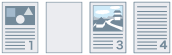 | ... | |
Risultato stampa | ||
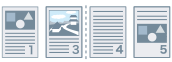 | ... | |
1° foglio | 2° foglio | |
[Verso l'alto/Verso il basso]
Consente di scegliere se stampare un documento verso l'alto o verso il basso.
[Impostazioni predefinite stampante]
Consente di utilizzare l'impostazione della periferica.
[Verso il basso [Ordine di stampa normale]]
Per la stampa su un solo lato, stampa il documento con la superficie stampata rivolta verso il basso in ordine a partire dalla prima pagina.
Per la stampa fronte/retro, stampa le pagine dispari con la superficie stampata rivolta verso il basso a partire dal primo foglio.
[Verso l'alto [Inverti ordine di stampa]]
Per la stampa su un solo lato, stampa il documento con la superficie stampata rivolta verso l'alto in ordine a partire dalla prima pagina.
Per la stampa fronte/retro, stampa le pagine dispari con la superficie stampata rivolta verso l'alto a partire dal primo foglio.
Di seguito sono indicati alcuni esempi di stampa effettuata specificando questa funzione.
Per la stampa su un solo lato | Per la stampa fronte/retro | |
Verso il basso [Ordine di stampa normale] | 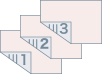 | 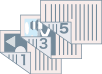 |
Verso l'alto [Inverti ordine di stampa] | 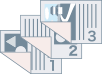 | 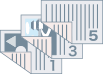 |
[Ordine di stampa]
Consente di impostare l'ordine delle pagine per la stampa del documento.
[Stampa su lati posteriori]
Consente di configurare il layout del lato posteriore di un foglio di carta per la stampa in orientamento verticale su un lato del foglio e in orientamento orizzontale sull'altro lato del foglio.
[Ruota pagine per il layout]
Ruota le pagine in base all'orientamento della prima pagina e allinea il formato di ciascuna pagina durante l'esecuzione della stampa N su 1 o della stampa opuscolo di dati di stampa con pagine con orientamento differente.
[Dettagli] > finestra di dialogo [Ruota pagine per i dettagli del layout]
Consente di impostare la direzione della rotazione.
[Automatico]
A seconda dell'orientamento della prima pagina, le stampe dalla seconda pagina in avanti verranno ruotate automaticamente di 90° a destra o a sinistra.
[90 gradi a destra]
Stampa le pagine con un orientamento diverso da quello della prima ruotato di 90° a destra.
[90 gradi a sinistra]
Stampa le pagine con un orientamento diverso da quello della prima ruotato di 90° a sinistra.
[Funzione stampa protetta della periferica]
Consente di incorporare le informazioni su limitazioni e monitoraggio nei dati di stampa come motivo a punti. Questa funzione è utile durante la stampa di documenti riservati.
[Numerazione serie di copie]
Consente di stampare un numero di serie in testo semitrasparente su ciascuna copia quando si stampano più copie di un documento. Questa funzione risulta utile per la stampa di documenti con informazioni riservate. Il numero di serie viene stampato in cinque posizioni: nella parte in alto a sinistra, in alto a destra, in basso a sinistra, in basso a destra e al centro della pagina.
[Dettagli] > finestra di dialogo [Dettagli numerazione serie di copie]
Consente di impostare il numero iniziale.
[Miglioramento immagine]
Consente di scegliere se utilizzare l'elaborazione di rifinitura che permette di regolare i contorni di testo e diagrammi per renderli più sfumati.
[Elaborazione speciale immagine]
Se i caratteri in grassetto o i centri delle linee non sono presenti nei dati stampati, selezionare [Livello 1]. Se questa soluzione non risolve il problema, selezionare [Livello 2].
[Regolazione stampa speciale A]/[Regolazione stampa speciale B]/[Regolazione stampa speciale C]/[Correzione immagini sfocate]/[Modalità silenziosa]
Se nella stampa compaiono delle linee, è possibile regolare le impostazioni di stampa per risolvere il problema.
[Regolazione stampa speciale A]/[Correzione immagini sfocate] consente di rendere più sottili i punti durante la stampa. Provare prima con [Modalità 1].
[Regolazione stampa speciale B] consente di migliorare il fissaggio del toner. Provare prima con [Modalità 1].
[Regolazione stampa speciale C]/[Modalità silenziosa] consente di ridurre la velocità di stampa.
L'utilizzo della funzione [Regolazione stampa speciale A] può comportare densità di stampa più sottile e risultati di stampa grezzi.
[Modalità rifinitura speciale]
Consente di sfumare i contorni di testo, linee e diagrammi, nonché gradazioni interne.
[Impostazioni predefinite stampante]
Consente di utilizzare l'impostazione predefinita della periferica.
[Modalità 1]
Consente di stampare in modo uniforme i bordi di testo, linee e diagrammi con colori scuri. In genere, si stampa con l'impostazione [Modalità 1].
[Modalità 2]
Consente di stampare in modo uniforme non solo i bordi, ma anche i mezzitoni interni dei diagrammi. Se i mezzitoni interni di testo grande e linee ampie con colori scuri mostrano spostamenti di colore e non vengono stampati in modo uniforme con l'impostazione [Modalità 1], provare a stampare con [Modalità 2].
[Modalità 3]
Consente di stampare in modo uniforme testo e linee con colori scuri su sfondi con mezzitoni. Se i mezzitoni interni di testo grande e linee ampie con colori scuri mostrano spostamenti di colore e i bordi di testo e linee con colori chiari sono irregolari e non vengono stampati in modo uniforme con l'impostazione [Modalità 1], provare a stampare con [Modalità 3].
[Modalità 4]
Consente di stampare in modo uniforme i bordi di diversi oggetti. Se i bordi di testo e linee con colori chiari sono irregolari e non vengono stampati in modo uniforme con l'impostazione [Modalità 1], provare a stampare con [Modalità 4].
[Modalità 5]
Consente di stampare immagini e oggetti con mezzitoni in modo uniforme. Se le strisce di colore di immagini, diagrammi e gradazioni sono irregolari e i motivi di ombreggiatura non vengono stampati uniformemente con l'impostazione [Modalità 1], provare a stampare con [Modalità 5].
[Modalità 6]
Consente di stampare interi oggetti in maniera uniforme. Se le immagini presentano uno spostamento dei mezzitoni o irregolarità con l'impostazione [Modalità 1], provare a stampare con [Modalità 6].
[Correzione pieghe]
In caso di arricciatura, con conseguenti inceppamenti della carta, utilizzare questa funzione per ridurre il fenomeno.
[Correzione grinze]
Se si formano delle grinze che causano inceppamenti della carta, utilizzare questa funzione per ridurre il fenomeno. Provare prima con [Modalità 1]. In base al modello di stampante in uso, [Modalità 1] corregge le grinze quando si stampa su buste, mentre [Modalità 2] le corregge quando si stampa su carta con bordi umidi.
[Spooling EMF]
Esegue lo spooling dei dati di stampa in formato EMF. Quando si stampa da un'applicazione, questa funzione riduce il tempo richiesto dall'applicazione per inviare i dati alla stampante.
Quando si esegue lo spooling in formato EMF, potrebbero verificarsi dei problemi, come un risultato di stampa diverso dall'immagine visualizzata sul monitor o tempi di stampa più lunghi, in base all'applicazione utilizzata. In questo caso, modificare l'impostazione per [Spooling EMF] su [Disattivato].
[Invalida trasferimento]
Consente di disabilitare la funzione di trasferimento del driver della stampante. Se non è possibile stampare da un'applicazione che invia i dati direttamente alla periferica, la disabilitazione del trasferimento potrebbe consentire la stampa.
[Stampa documenti con colori misti/in bianco e nero ad alta velocità]
Questa funzione riduce il tempo di stampa quando si stampano dati che contengono un misto di pagine a colori e pagine in livelli di grigio (bianco e nero).
[Stampa ultima pagina in modalità Stampa su un lato quando è impostata la modalità Stampa fronte/retro]
Se si utilizza la stampa fronte/retro per stampare dati contenenti un numero dispari di pagine, questa funzione consente di stampare l'ultima pagina in modalità su un lato per ridurre il tempo di stampa.
[Elaborazione linea fine speciale]
Consente di correggere le linee sottili durante la stampa rendendole più spesse.
[Disattivato]
Consente di stampare senza correzione.
[Modalità 1]
Consente di correggere le linee di larghezza inferiore a due punti, stampandole con uno spessore di due punti.
[Modalità 2]
Consente di correggere le linee e i rettangoli di larghezza inferiore a due punti, stampandoli con uno spessore di due punti.
[Modalità 3]
Consente di correggere le linee e i rettangoli di larghezza inferiore a tre punti, stampandoli con uno spessore di tre punti.
 NOTA
NOTASe il disturbo e le linee sono particolarmente evidenti nelle aree con gradazioni, è possibile migliorare il risultato di stampa impostando [Elaborazione linea fine speciale] su [Disattivato] o [Modalità 1].
[Modalità stampa speciale]
Consente di impostare una modalità di stampa speciale per regolare testo e linee in modo tale che vengano stampati in modo più chiaro. Questa funzione è utile per la stampa di codici a barre, testo e immagini in documenti caratterizzati da forte contrasto.
[Modalità regolazione codice a barre]
In casi in cui la stampa dei codici a barre non viene effettuata in maniera soddisfacente, per esempio quando il codice a barre su un articolo stampato è illeggibile, questa funzione permette di regolare lo spessore delle linee stampate.
[Modalità stampa speciale [Carta comune]]
Consente di correggere problemi, ad esempio l'arricciatura, quando si stampa con carta comune.
[Lato iniziale di stampa]
Consente di impostare il lato iniziale di stampa quando si esegue la stampa fronte/retro.
Utilizzare la funzione se le pagine non vengono stampate dall'alimentazione carta prevista o sul tipo di pagina previsto quando si esegue la stampa fronte/retro. Le pagine potrebbero essere stampate correttamente.
[Impostazioni posizione iniziale di stampa]
Consente di spostare il punto iniziale per stampare i dati nelle direzioni lato lungo (verso l'alto) e lato corto (verso destra). Questa funzione è utile per regolare i margini quando le larghezze dei margini superiore e inferiore e dei margini destro e sinistro sono diverse, nonché per nascondere le informazioni di intestazione dei fax.
[Dettagli] > finestra di dialogo [Dettagli posizione iniziale di stampa]
Consente di specificare le posizioni di inizio della stampa.
[Aumentare velocità di stampa per moduli]
Utilizzare questa funzione con l'impostazione [Impostazioni predefinite stampante].
[Ruota dati orizzontali di 90 gradi per la stampa su carta a quadretti]
Quando si stampa con orientamento orizzontale su carta personalizzata di forma quadrata, i dati di stampa vengono ruotati di 90 gradi per garantire il corretto orientamento della correzione.
[Ripristina impostazioni predefinite]
Consente di ripristinare tutti i valori predefiniti delle impostazioni.